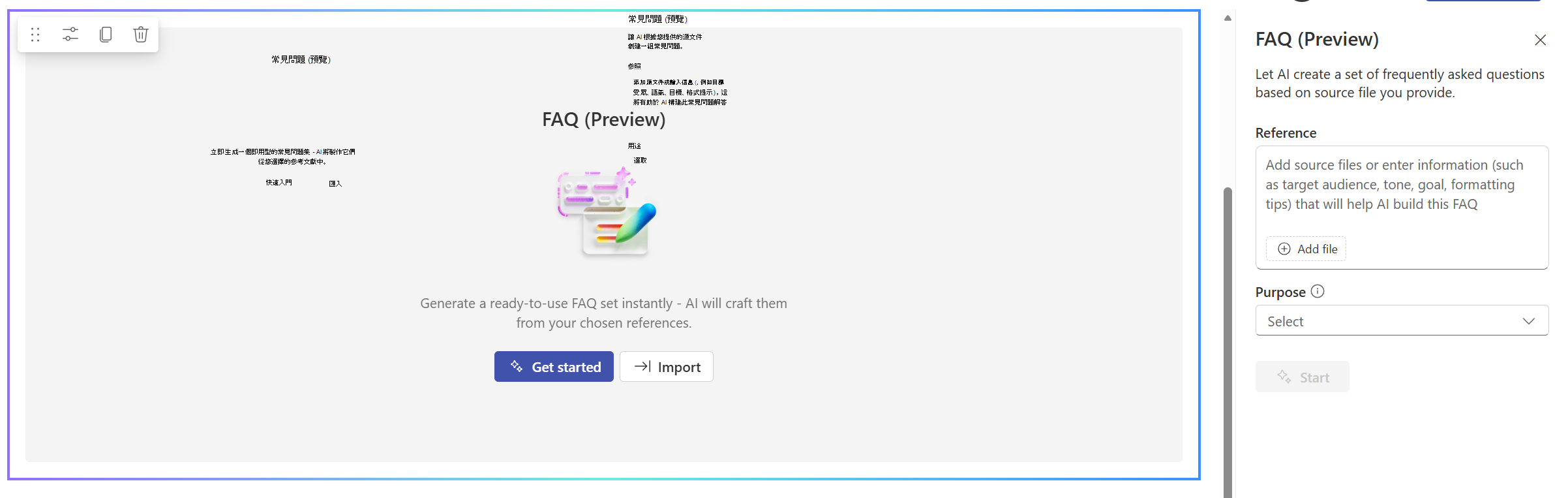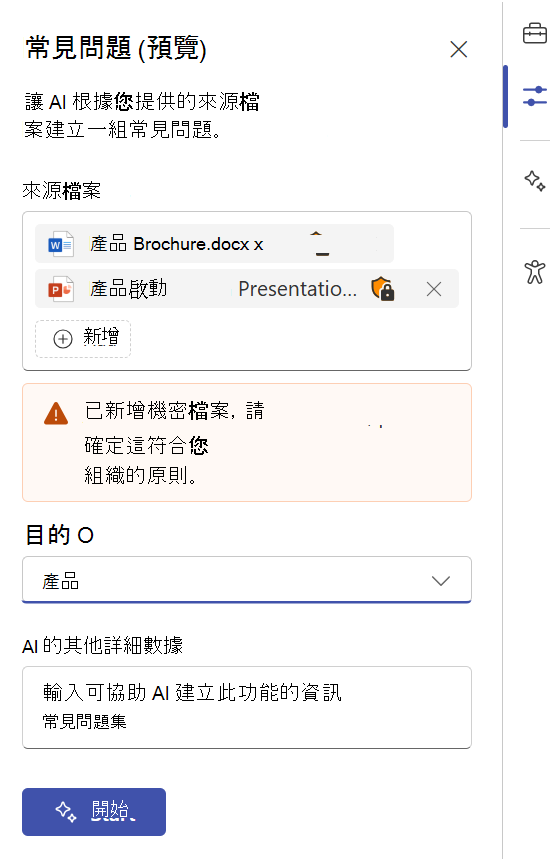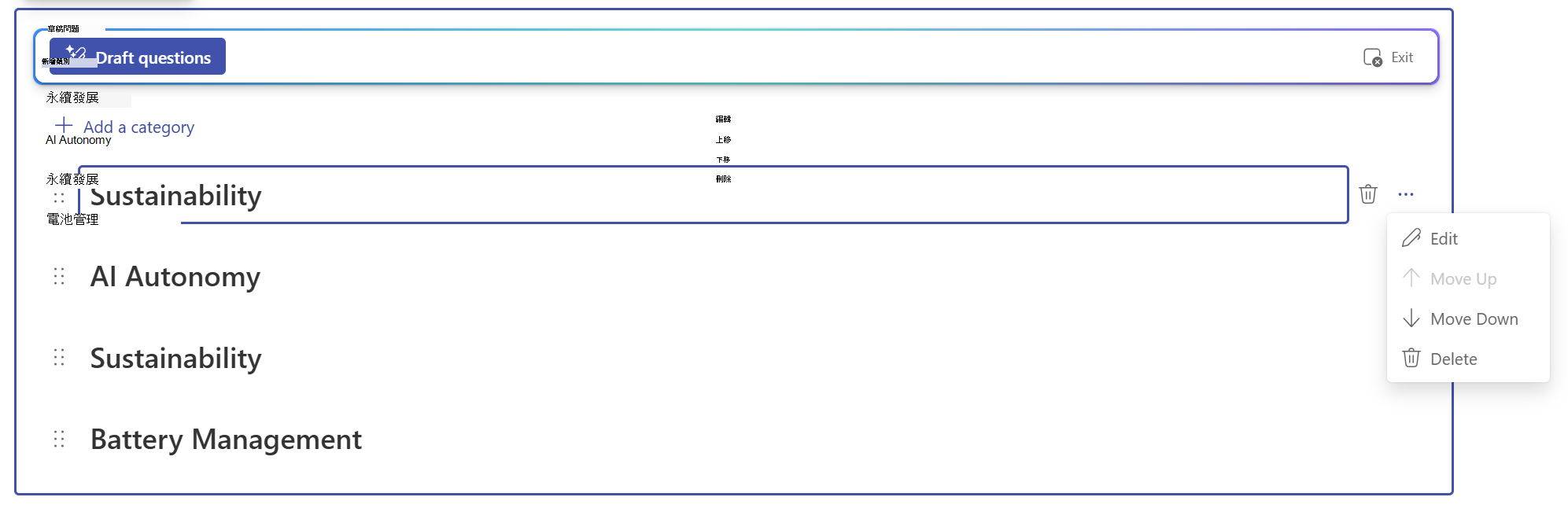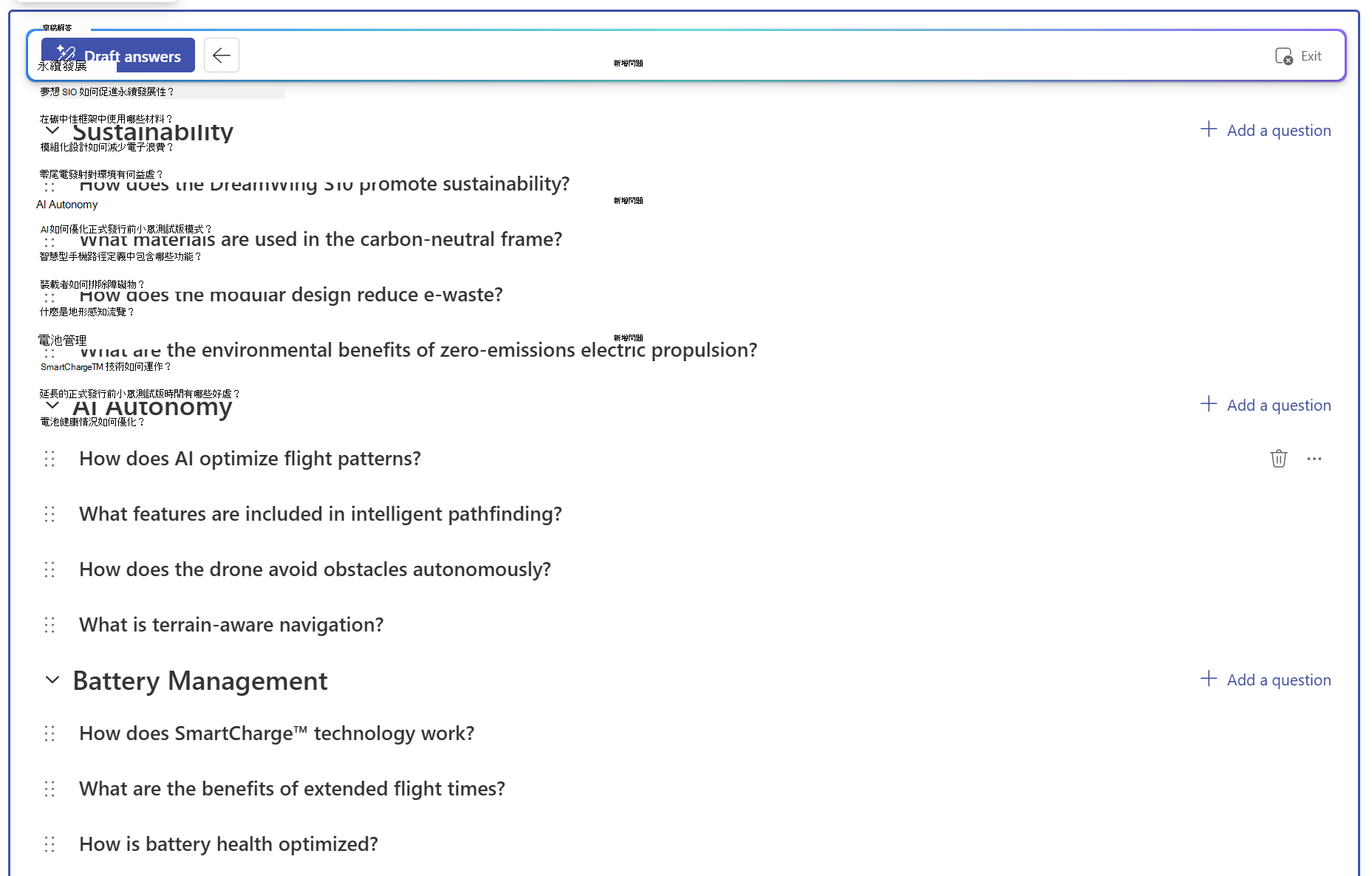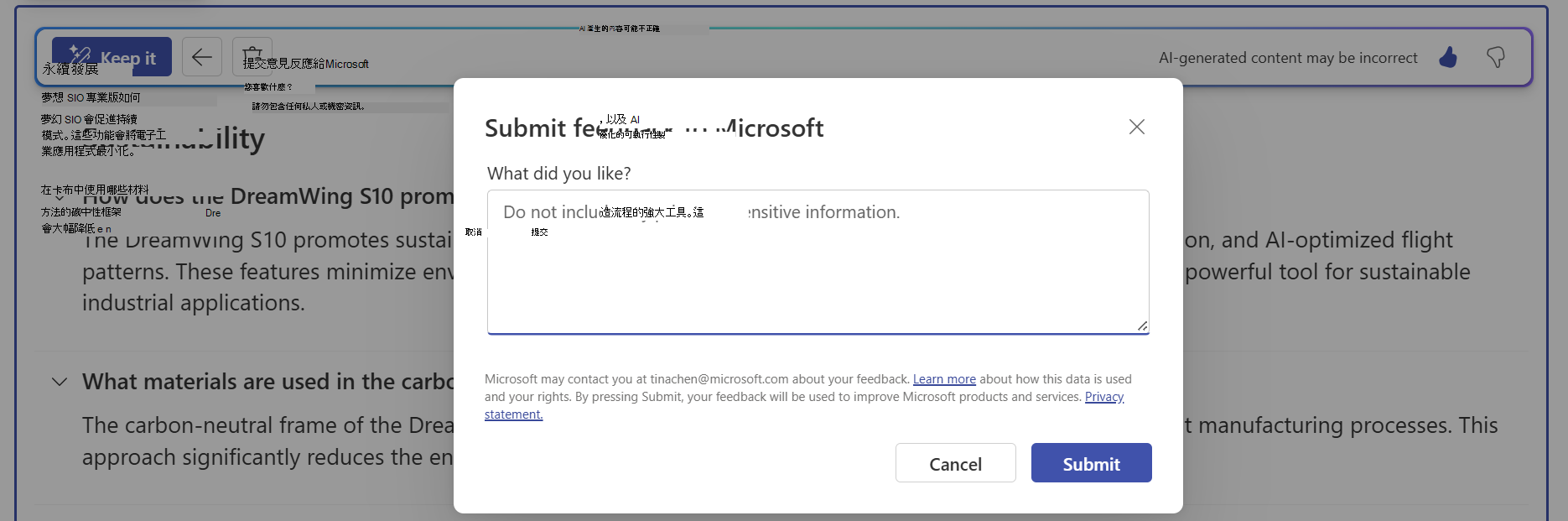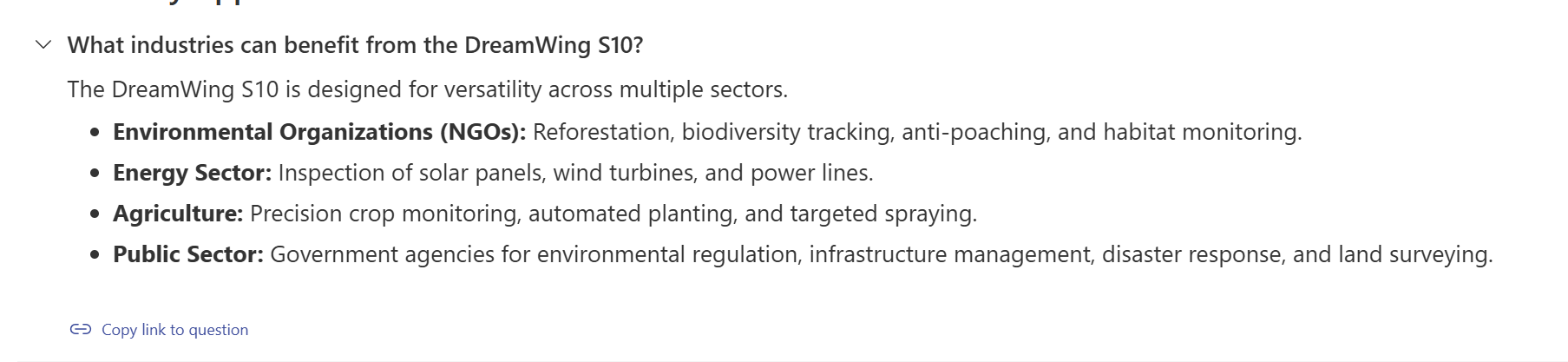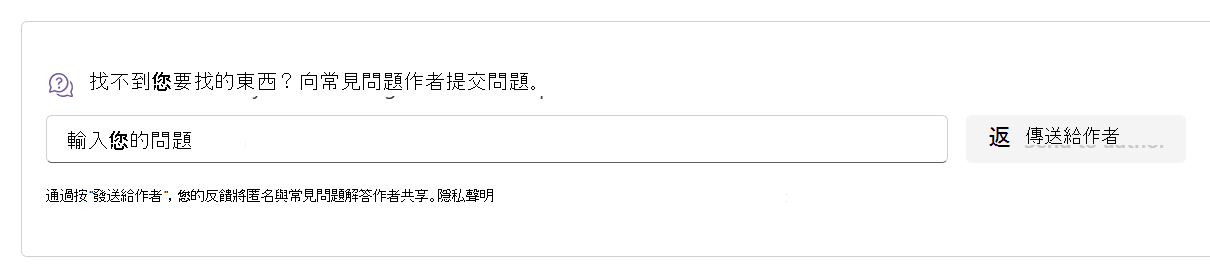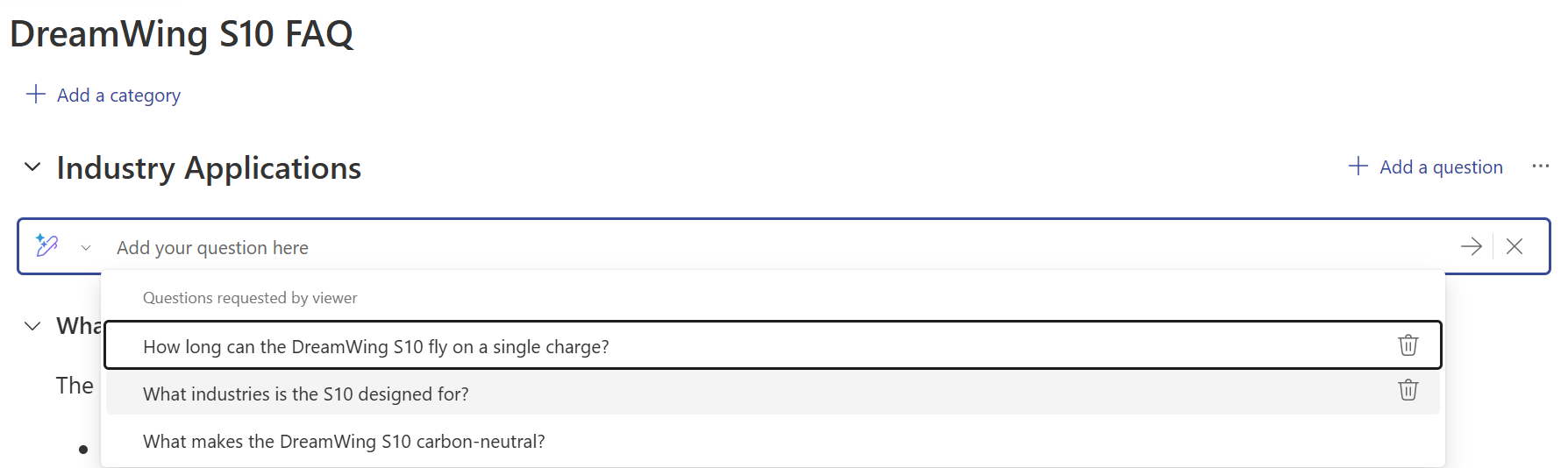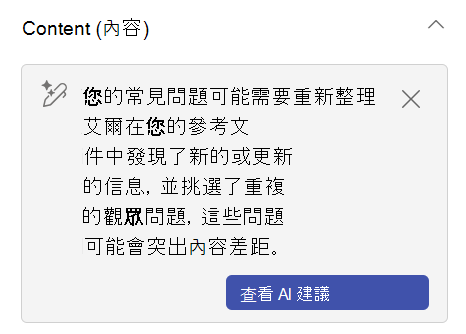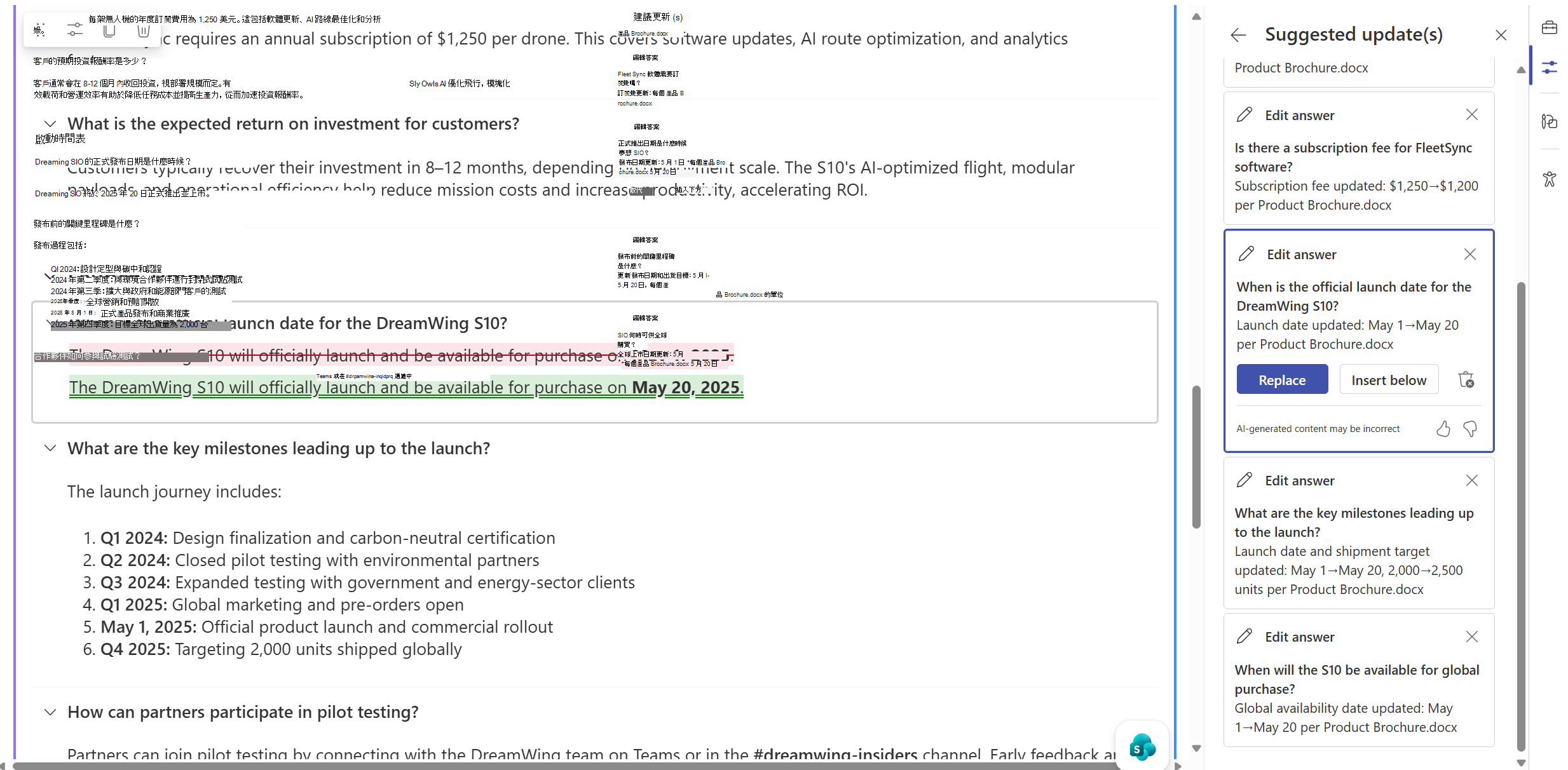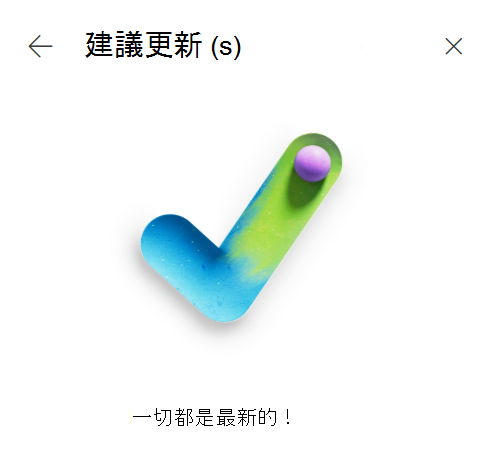本文說明由 Microsoft 365 Copilot (Public Preview) 提供支援的常見問題集網頁組件,可用來利用 Microsoft 365 Copilot 的強大功能在 SharePoint 中建置和管理常見問題集。
概觀
什麼是 SharePoint 中的常見問題網頁組件?
常見問題網頁組件是一項 AI 驅動的功能,可協助 SharePoint 內容擁有者在其 SharePoint 頁面和新聞上建立和維護最新的常見問題集部分。 它通過利用 Word、PowerPoint、PDF、Loop 和 Teams 會議) 等基礎源 (生成相關類別、問題和答案,協助作者完成常見問題的生成、策劃和精煉過程。
在高層次上,該功能將結構化和非結構化內容作為輸入,應用基於 AI 的處理來提取和建議有意義的常見問題解答條目,並生成有組織、分類的常見問題解答部分作為輸出。 作者可以手動細化這些條目,確保內容的高品質和可信賴。
常見問題網頁組件可以做什麼?
常見問題網頁元件提供數個功能:
-
AI-Assisted FAQ 生成: 根據所選文件自動生成 FAQ 類別、問題和答案。
-
人工Loop編輯: 內容作者可以在發布頁面之前審查、編輯、刪除和重新排序類別、問題和答案。
-
多源基礎: 支持多種內容類型 (Word、PowerPoint、PDF、Loop和 Teams 會議) ,以提高準確性和相關性。
-
可配置的顯示選項: 支持不同的佈局 (Chevron、Plus/Minus) ,並允許用戶自定義擴展行為。
此功能的 Copilot 授權要求是什麼?
- 檢視者:無需 Copilot 授權。
- 建立者 & 編輯者:建立和編輯常見問題網頁元件所需的Microsoft 365 Copilot授權。
讓我們仔細看看這種新體驗如何簡化和增強 SharePoint 中的常見問題解答建立。
常見問題網頁組件的預期用途為何?
常見問題網頁元件旨在協助組織輕鬆地在其 SharePoint 頁面上產生準確且可存取的常見問題集區段。
主要用例包括:
活動 - 例如:活動詳細資訊、時間表和物流
-
總結即將舉行的會議、培訓或全公司會議的活動詳細資訊。
-
為與會者提供日程安排、演講者簡介、會議概述和後勤資訊。
-
在活動前解決與會者的常見問題,以減少重複詢問。
產品 - 例如:產品公告、功能更新和用戶指南
-
直接從簡報、發行說明或技術文件建立產品發布常見問題解答。
-
支援內部銷售支援或面向客戶的入口網站,提供最新的產品資訊。
-
建立功能指南和疑難排解常見問題,以改善使用者採用率並減少支援票證。
原則 - 例如:人力資源、IT、合規性和標準作業原則
-
產生休假、福利、入職和混合工作等主題的人力資源政策常見問題解答。
-
建立 IT 自助服務常見問題解答,以指導員工進行軟體設定、安全協定和裝置故障排除。
-
記錄合規程序、公司政策和操作指南以確保一致性。
將常見問題網頁元件新增至 SharePoint 頁面
步驟 1:插入常見問題網頁組件
-
在畫布上或內容窗格中開啟 [工具箱]。
-
在 AI 類別下搜索 “FAQ”。
-
按一下 ,將常見問題網頁組件新增至您的頁面。
步驟 2:設定常見問題網頁組件
新增常見問題網頁元件之後,請使用 [內容窗格] 進行設定:
-
選擇您的源文件 - 單擊“添加+”以選擇接地文件。 您可以選取多個檔案 (支援的類型:Word、PowerPoint、PDF、Loop、會議、SharePoint Pages) 。 未來將支援更多檔案類型。
選擇常見問題集用途 - 從下列選項中選取最相關的常見問題集類型:
-
活動 – 有關活動詳細信息、日程安排、後勤等的常見問題解答。
-
產品 – 用於產品公告、功能更新、用戶指南等。
-
政策 – 人力資源、IT、合規性和標準營運政策等。
-
其他 – 適用於任何其他類型的常見問題。
(可選) 提供其他詳細資訊 - 在提供的欄位中新增任何目的、目標受眾或關鍵詳細資訊。 這有助於 AI 更好地理解並生成相關的常見問題解答,以滿足您的需求。
生成您的常見問題 - 設置完成後,點擊 '開始' 生成常見問題內容。
注意:您也可以從透過複製和貼上匯入現有常見問題解答開始。
第 3 步:細化和組織類別
一旦 AI 在畫布上生成初始常見問題類別,您就可以:
-
手動細化類別以更好地與您的內容保持一致。
-
如有需要,請新增類別。
-
刪除不需要的類別以保持常見問題解答的重點。
-
將類別重新排序為您偏好的順序。
一旦您對類別設置感到滿意,點擊“草稿問題”繼續。
第 4 步:產生和完善問題
一旦 AI 在每個類別下產生問題,您就可以:
-
手動細化問題以提高清晰度和相關性。
-
如有需要,請新增新問題。
-
刪除不需要的問題以簡化您的常見問題解答。
-
將問題重新排序為您喜歡的順序。
-
將問題移至其他類別。
完成後,點擊 '草稿答案' 讓 AI 為每個問題生成答案,或點擊 '返回' 按鈕到上一步。
第 5 步:查看答案並提供回饋
一旦 AI 為每個問題生成答案,您就完成了所有步驟,點擊 '保留',您的常見問題解答就緒!
不要忘記點擊「👍/👎」並添加您的評論,以幫助我們改進 Copilot 的回應並提升體驗。
第 6 步:進一步完善您的常見問題解答
將常見問題新增至 Canvas 後,您仍然可以:
-
使用 Rewrite with Copilot 修改答案以提高準確性或語氣。
-
根據需要添加新的類別和問題。
-
自訂常見問題的版面配置。
-
透過電子郵件分享頁面。
-
通過複製和粘貼導入其他常見問題。
-
複製連結,將特定的問答&對分享給您的觀眾。
接收常見問題解答檢視者的意見回饋和其他問題
作為常見問題內容所有者,您現在可以直接從常見問題解答檢視者收集回饋。 每個常見問題網頁組件下方的新欄位可讓檢視者在目前的常見問題清單中找不到要尋找的資訊時提交其他問題。
運作方式
-
啟用或停用檢視器提交
身為常見問題組作者,您可以使用切換設定在右側屬性窗格中開啟或關閉此功能。
-
觀眾提交其他問題
啟用此功能後,觀眾可以在提供的欄位中輸入他們的問題,然後點擊「傳送給作者」。
-
檢閱相關問題
當常見問題製作者進入 編輯模式 並選取新增 問題時,所有檢視者提交的問題都會顯示在下拉式清單中。 不相關的問題會根據設計自動過濾掉。
使用 AI 建議更新您的常見問題解答
步驟 1:檢查可用的更新
-
在 編輯 模式中開啟常見問題網頁元件。
-
在內容窗格中,選取檢 閱 AI 建議。 注意:只有在偵測到更新時,才會顯示 AI 建議,例如,在參考檔案中發現變更,或訪客重複提出類似問題時。
步驟 2:查看建議的匯報
-
檢閱面板中的 AI 建議更新。
-
選擇 [取代]、[插入下方] 或 [ 關閉 建議]。 在檢閱所有建議後,您可以根據需要繼續手動修改內容。
-
審查並解決所有建議的更新後,將出現一條確認訊息,如下所示。
負責任的人工智慧筆記
如何評估常見問題網頁組件? 哪些計量可用來測量效能?
主要評估方法包括:
手動和自動測試 – 該系統利用 Microsoft 內部數據和實際用例,在不同的常見問題解答場景中進行了廣泛的手動審查和自動測試。
自動化品質指標 – 使用關鍵測量來評估績效,例如:
-
保留率 — 使用者保留或發佈的 AI 建議常見問題的百分比。
-
參與度指標 – 追蹤使用者如何與常見問題解答互動,包括瀏覽量、點擊次數和回饋。
使用者回饋 & 迭代改進 – 網頁部分與真實使用者進行了測試,收集有關內容準確性、可讀性和可用性的回饋,推動持續改進。
雖然系統在常見的常見問題解答使用案例中表現良好,但高度專業化的主題的效能可能會有所不同。 鼓勵作者在發布前審查 AI 生成的內容。
常見問題網頁組件的限制為何? 使用者在使用系統時,如何將常見問題網頁元件限制的影響降到最低?
雖然常見問題網頁組件透過人工智慧驅動的自動化增強了常見問題管理,但應考慮某些限制:
-
上下文依賴性 – AI 依賴上傳的文件和會議記錄作為基礎來源。
使用者如何減輕這些限制:
-
驗證和編輯常見問題 – 在發布前始終查看 AI 生成的常見問題。
-
使用 High-Quality 源材料 – 確保文件和會議記錄全面且最新,以提高準確性。
-
對 Compliance-Sensitive 主題使用人工監督 – AI 生成的內容應始終針對監管或高風險主題進行驗證。
哪些作業因素和設定可讓您有效且負責任地使用常見問題網頁元件?
常見問題網頁元件提供數個內建功能和控制項,可支援負責任的使用,並協助確保整個撰寫程式的內容品質:
-
上下文輸入以提高相關性:常見問題解答作者可以添加詳細描述並選擇適當的常見問題類型,以指導系統生成更符合預期場景的問題和答案。
-
迭代精煉和定制: 作者可以編輯、重新生成、調整類別,並精煉在構建器界面中 (的問題) 和 (在畫布) 上的答案 - 允許在發布前迭代改進常見問題集。
-
AI-Generated 內容審查提醒:在選擇接受並發布建議的常見問題解答之前,明確提醒作者“AI 生成的內容可能不正確”,鼓勵深思熟慮的審查和人工監督。
如何?提供常見問題網頁組件的意見反應?
常見問題 網頁元件會收集作者 (建立和管理常見問題集) 的意見反應,以確保持續改善。
作者對Microsoft的反饋 & 指標:
作者可以透過各種訊號向 Microsoft 提供有關 AI 產生的常見問題的直接回饋,這有助於提高系統準確性和可用性:
-
豎起大拇指/豎起大拇指評分 – 作者可以對 AI 生成的常見問題集進行評分。
-
透過 Microsoft 365 系統管理中心或支援管道向 SharePoint 報告問題或功能要求。